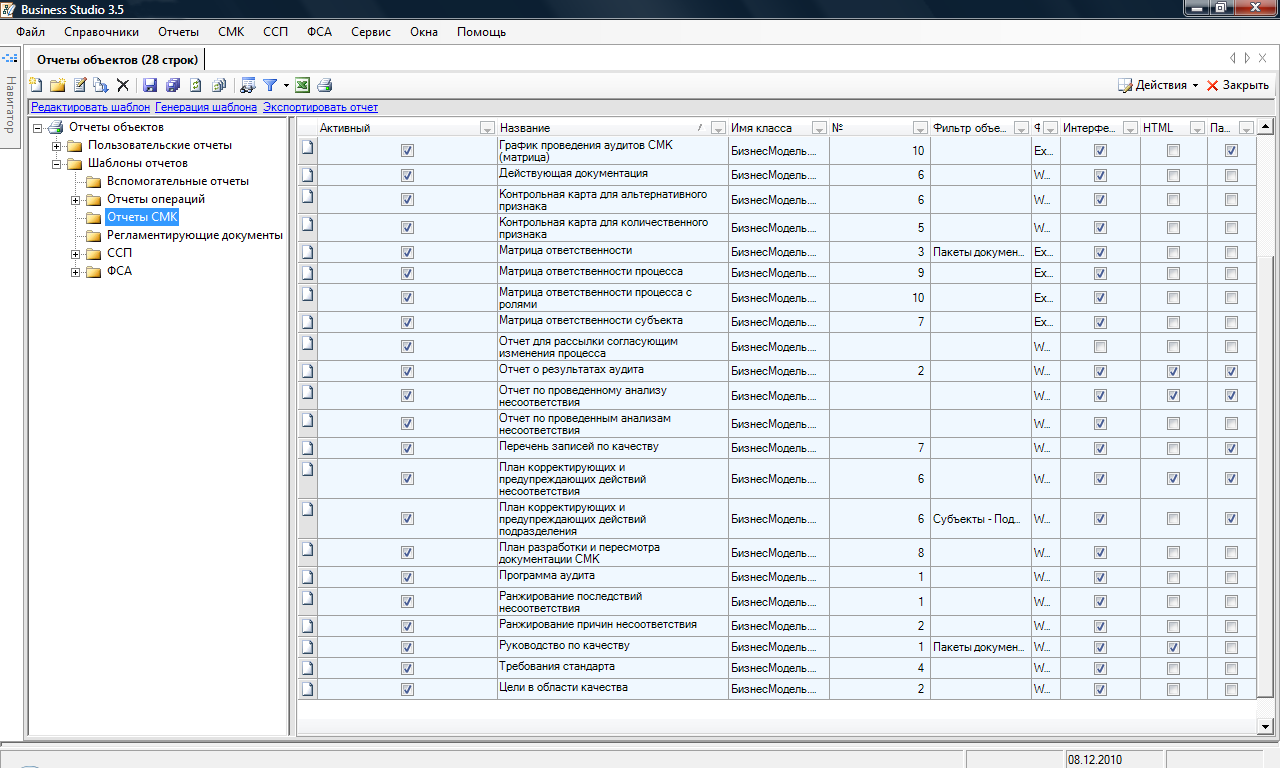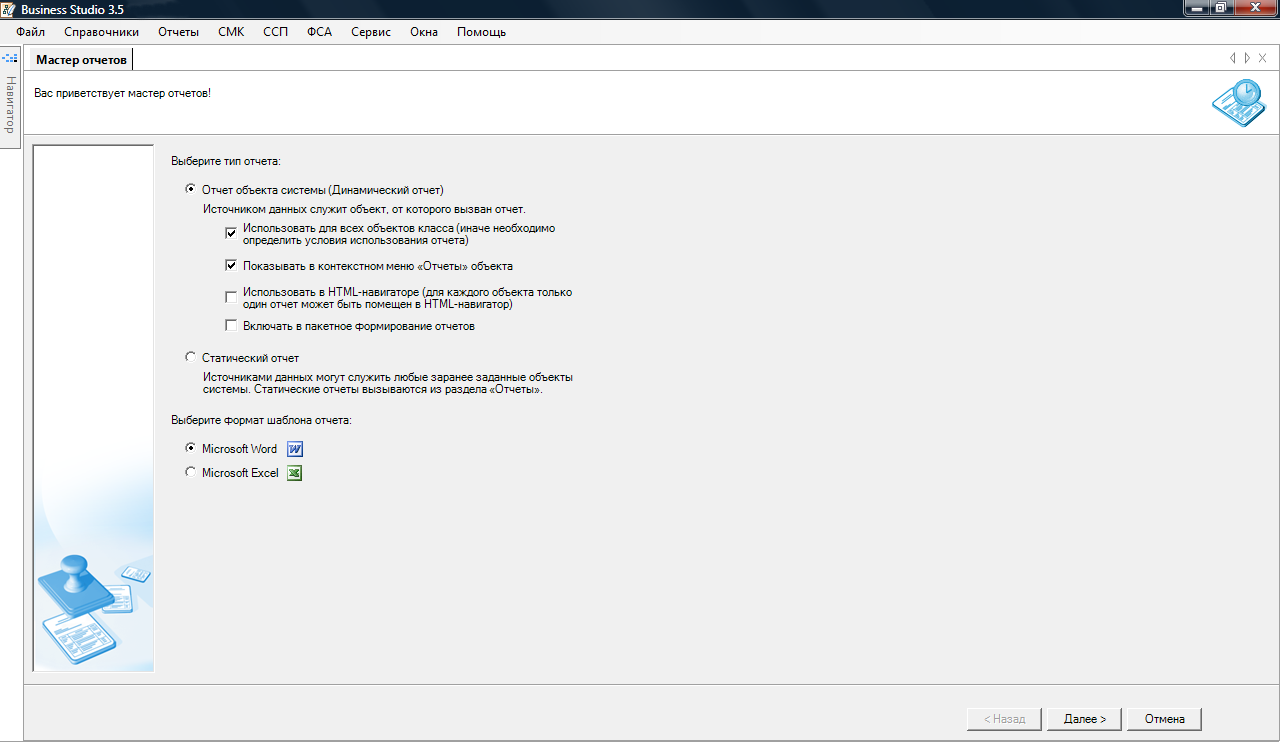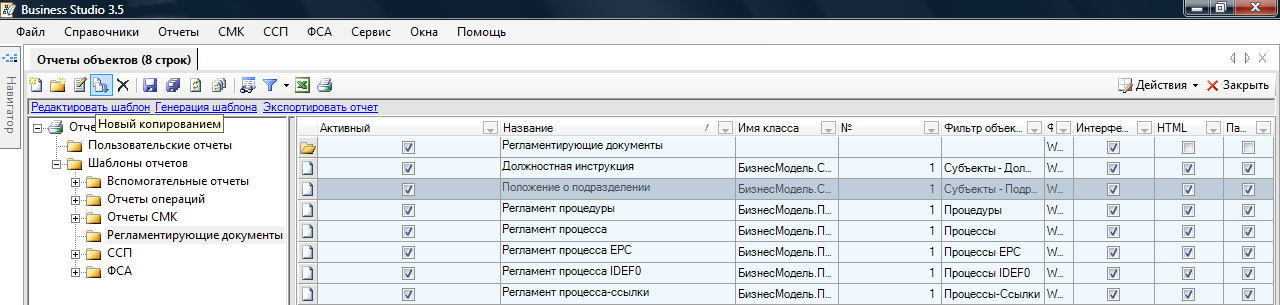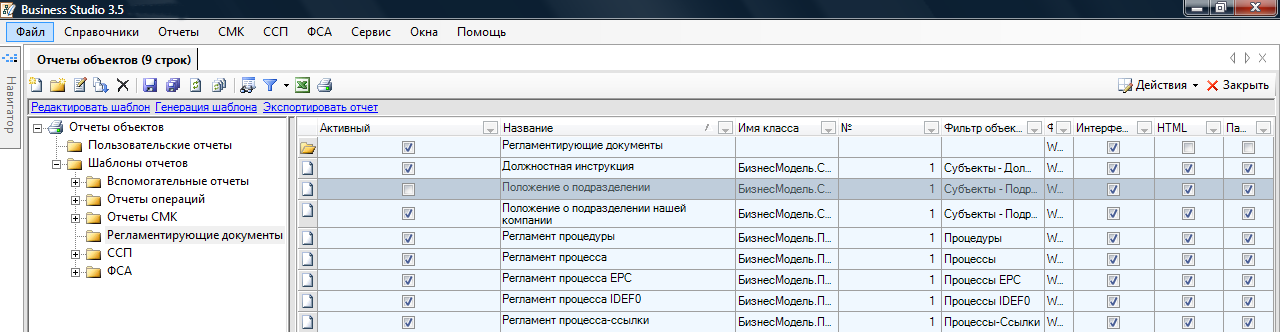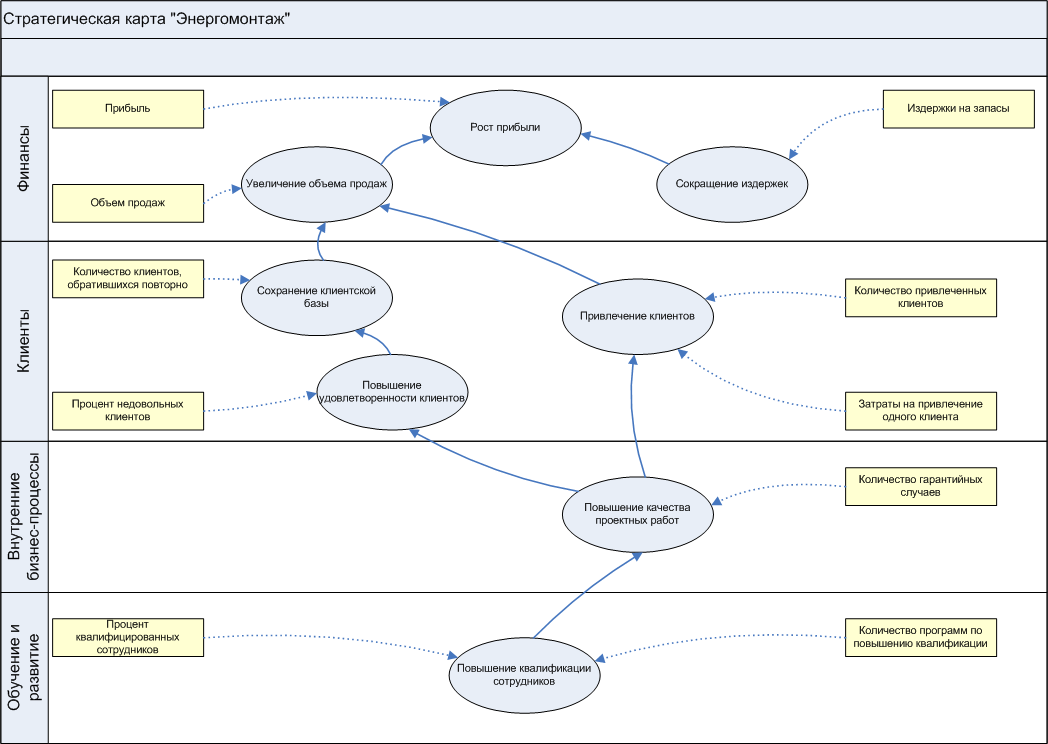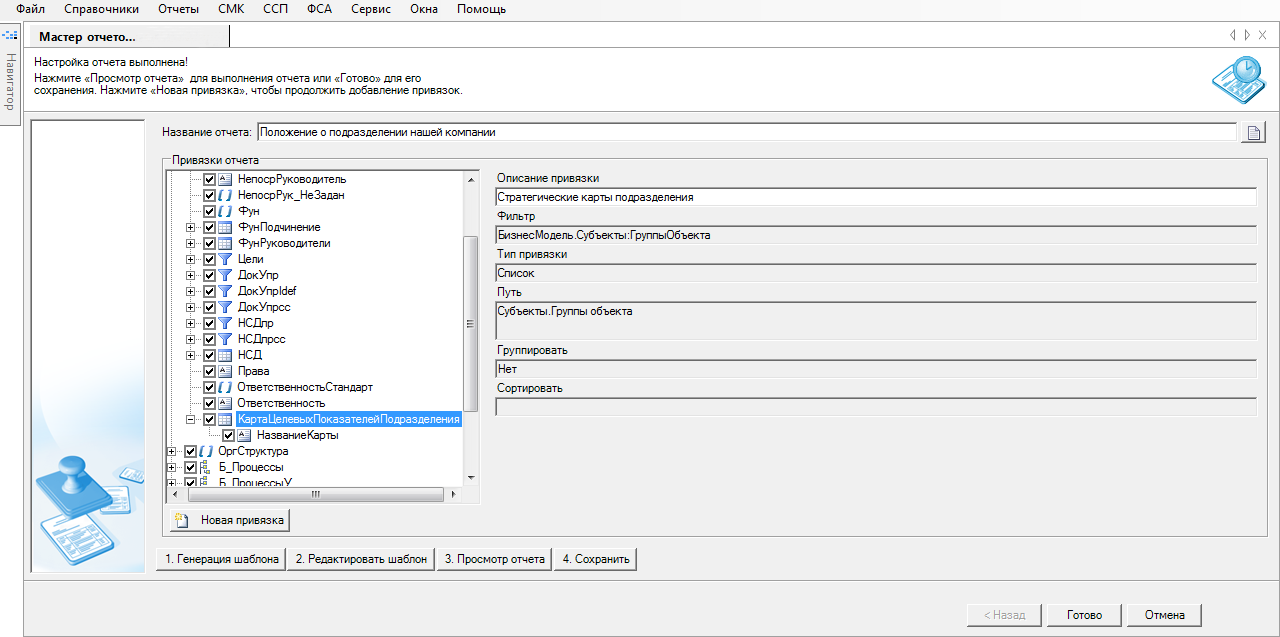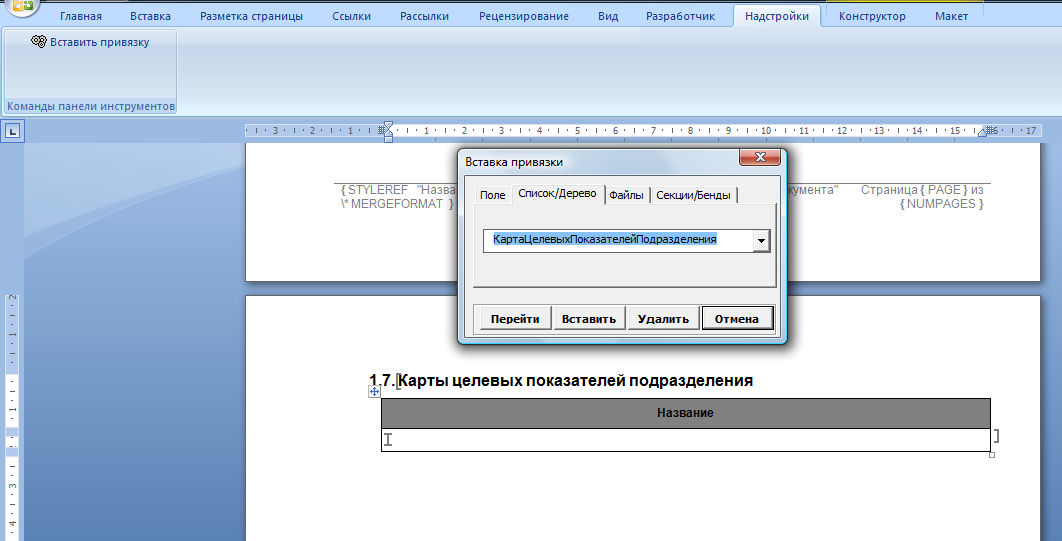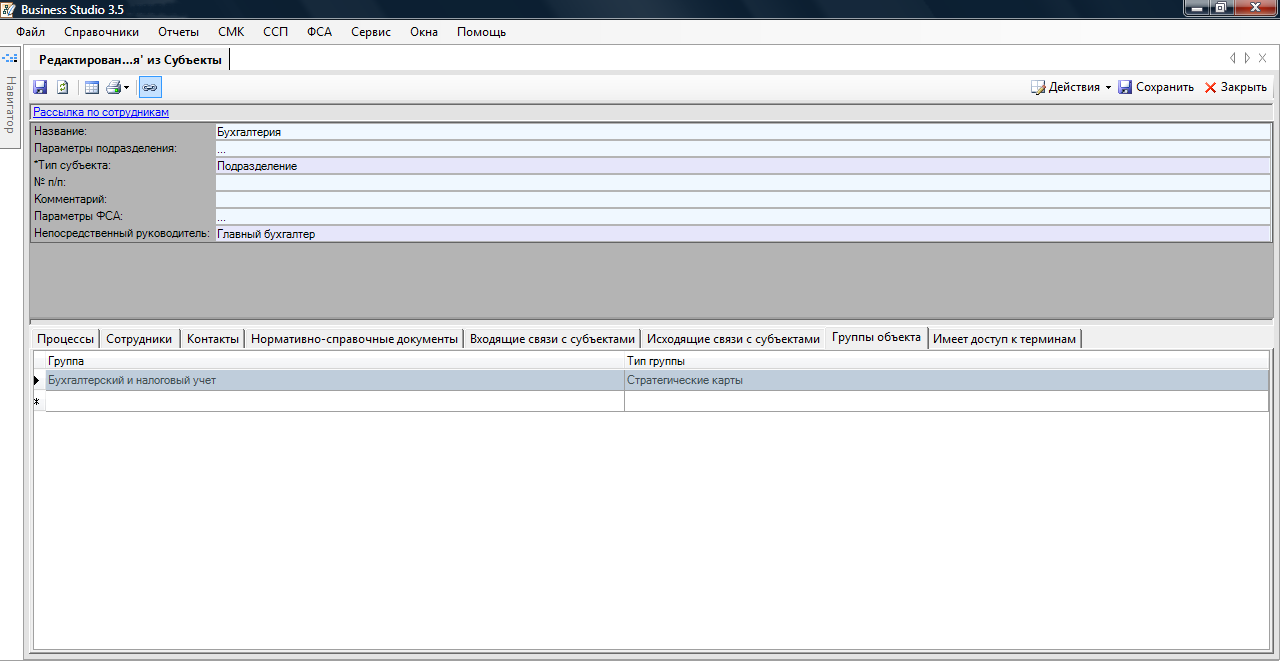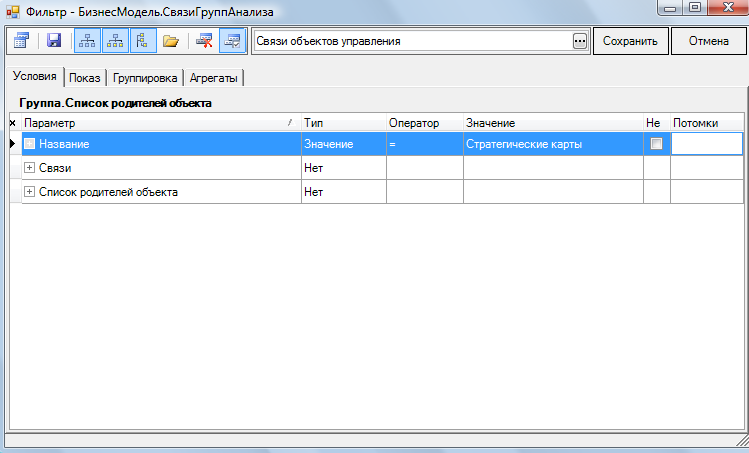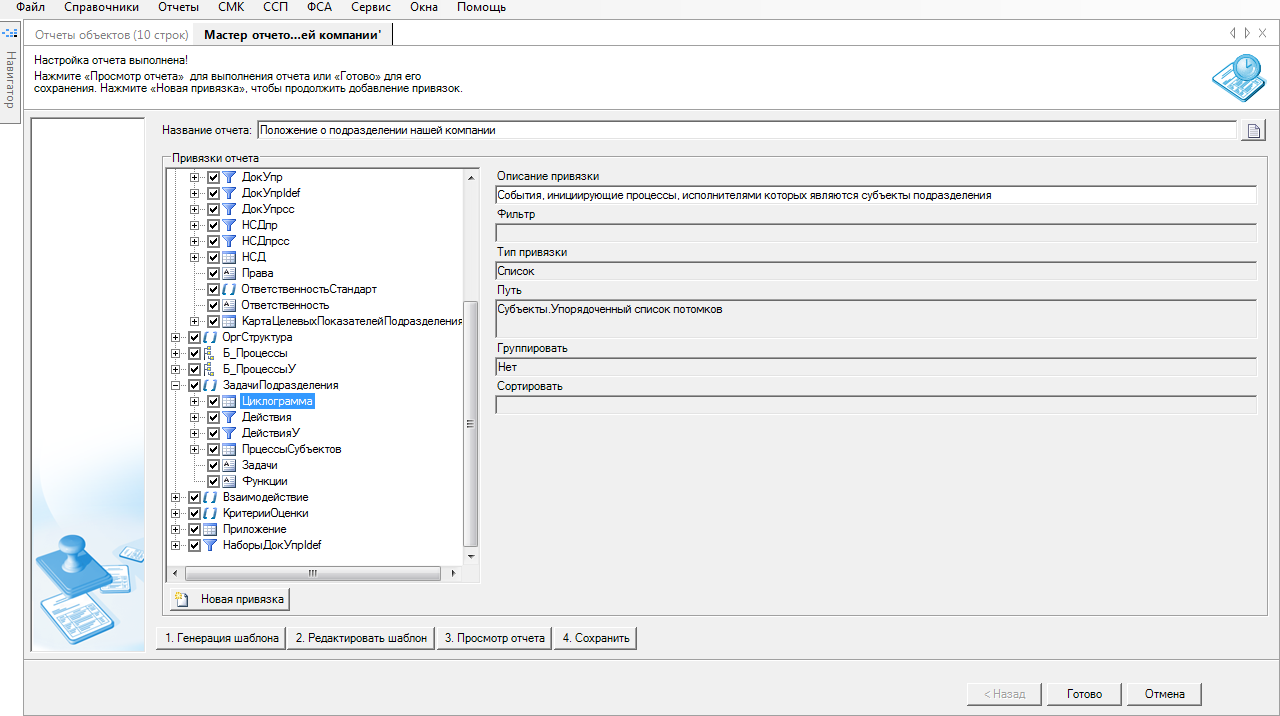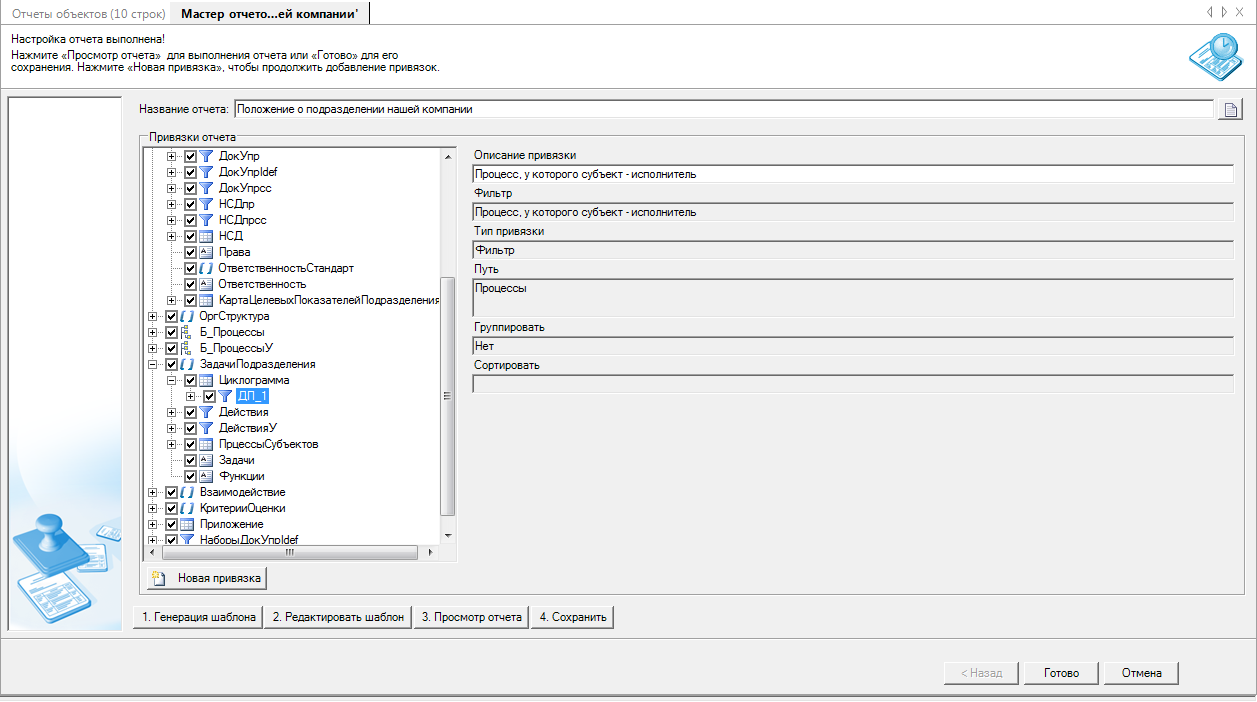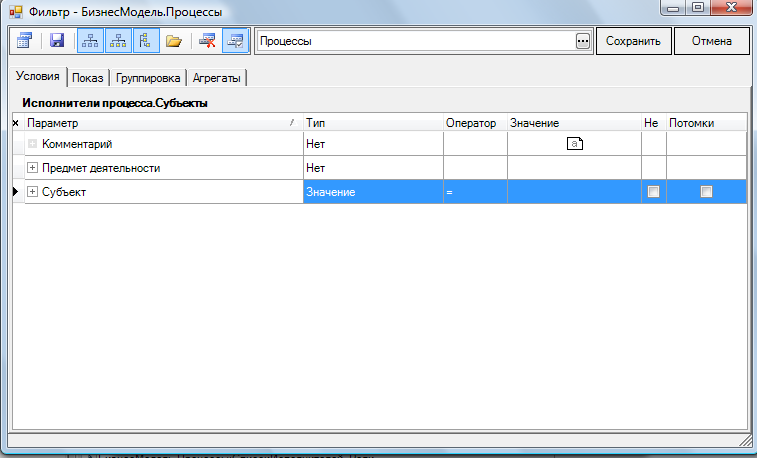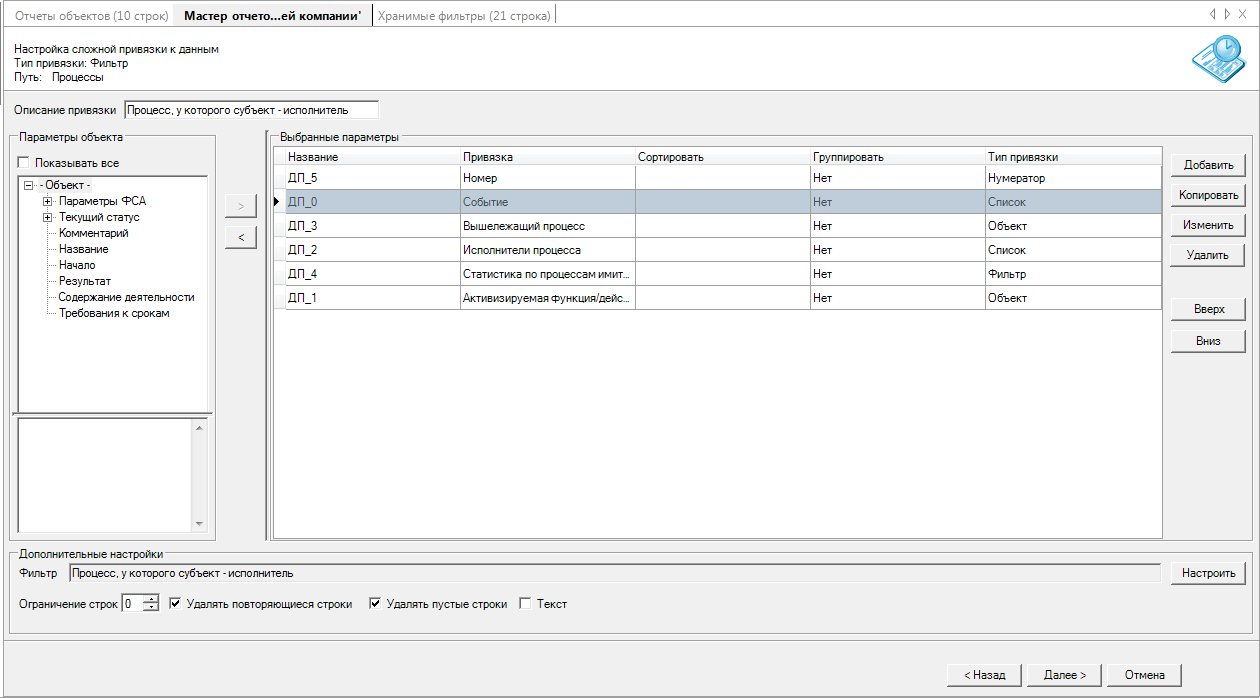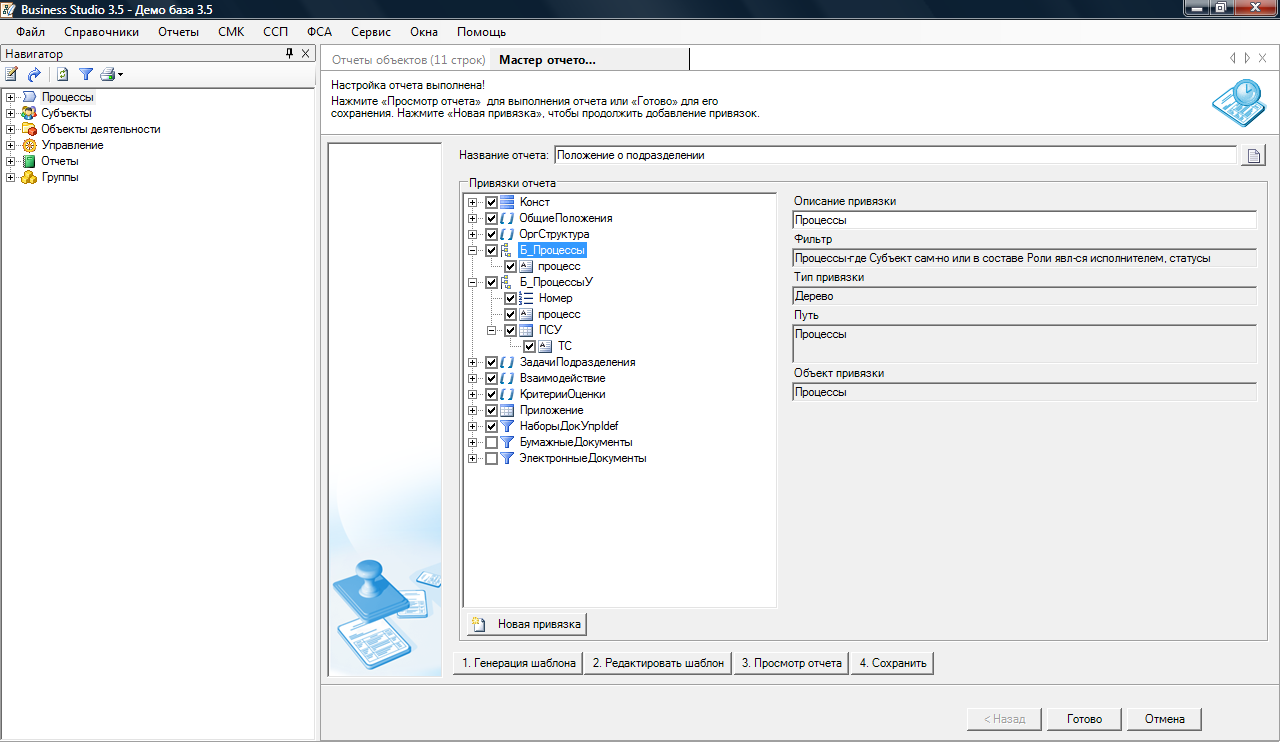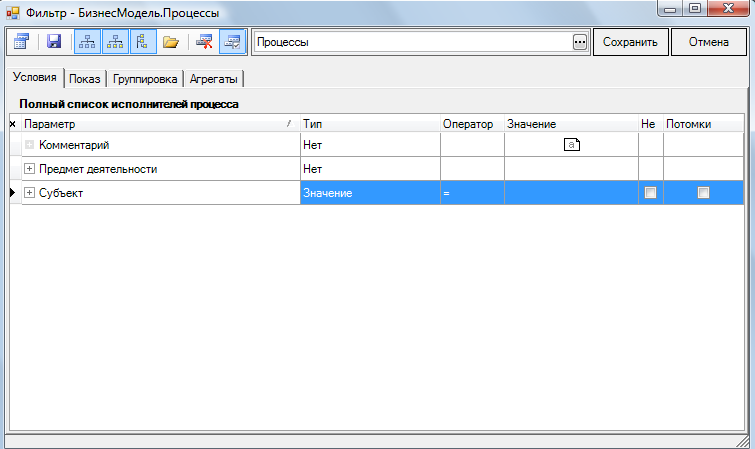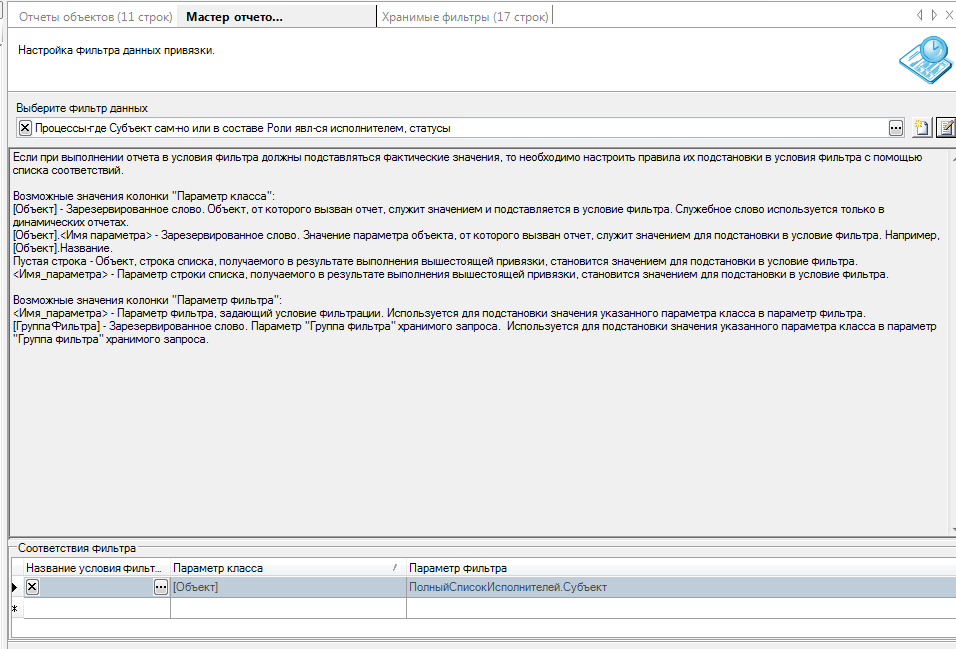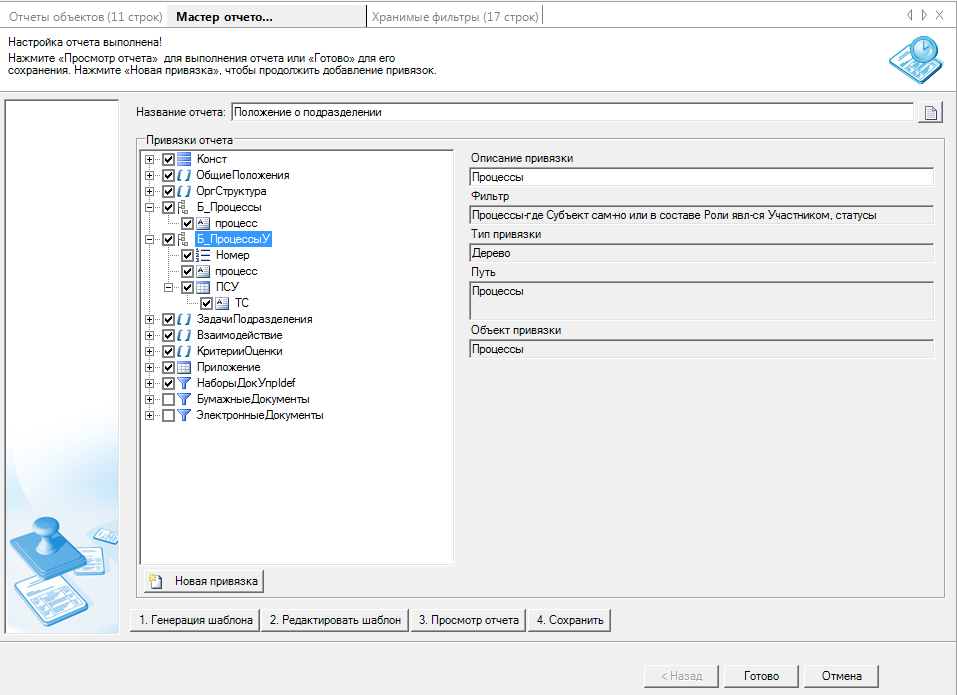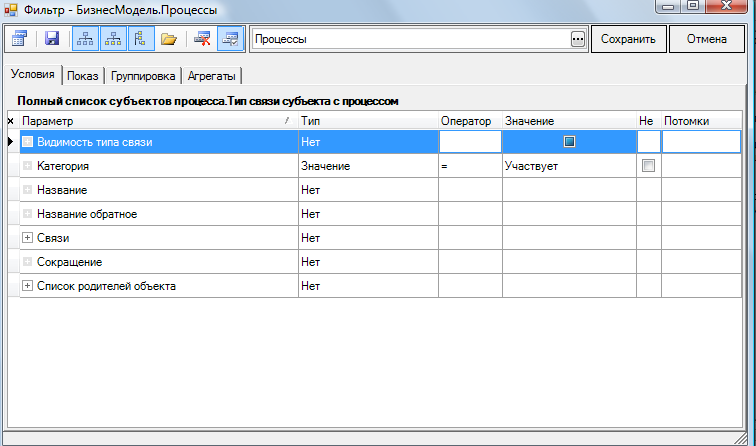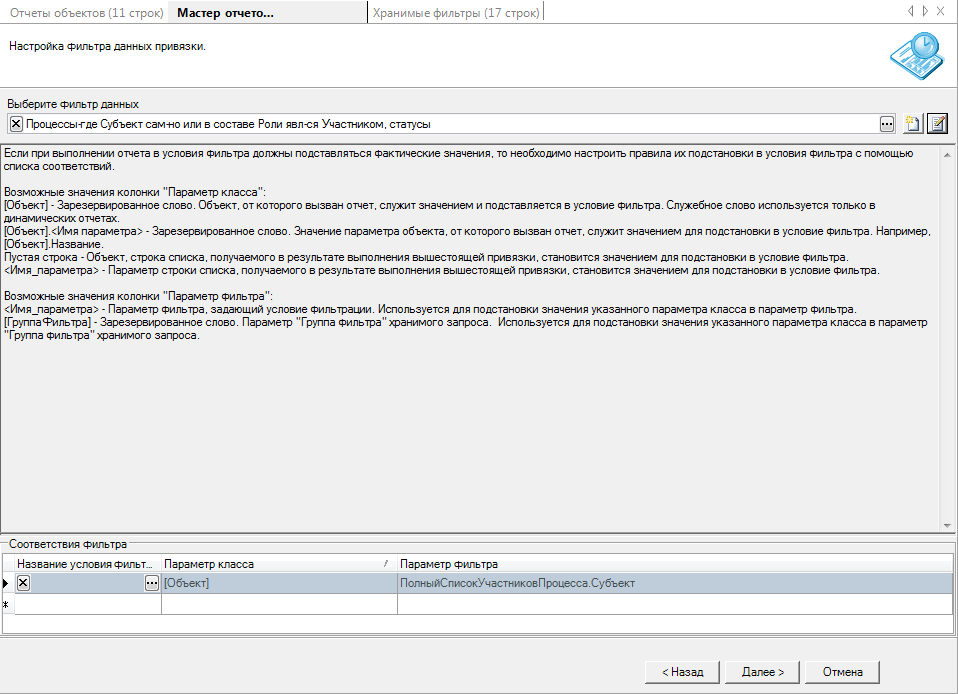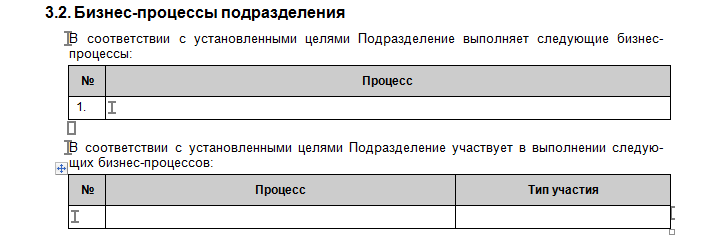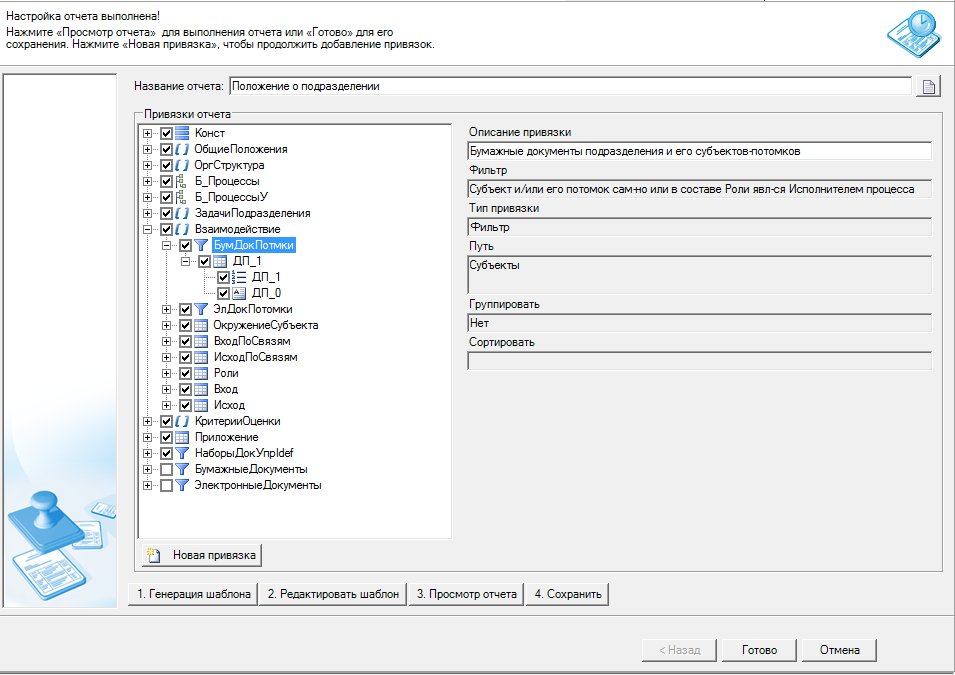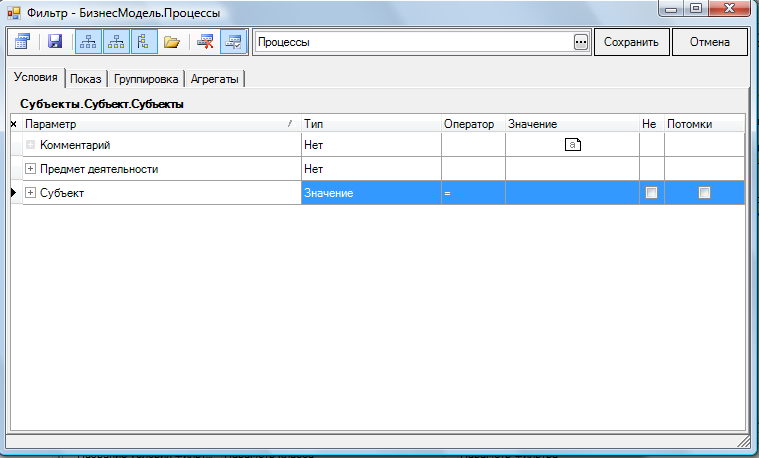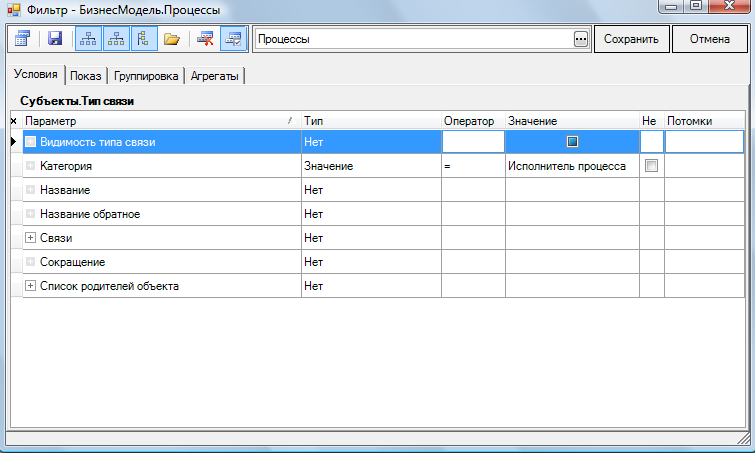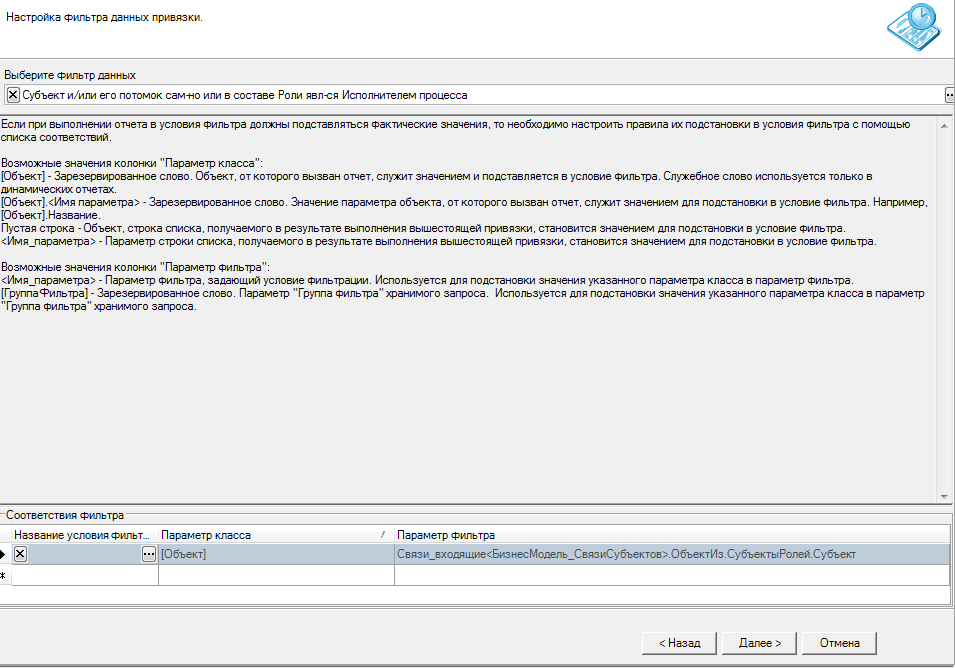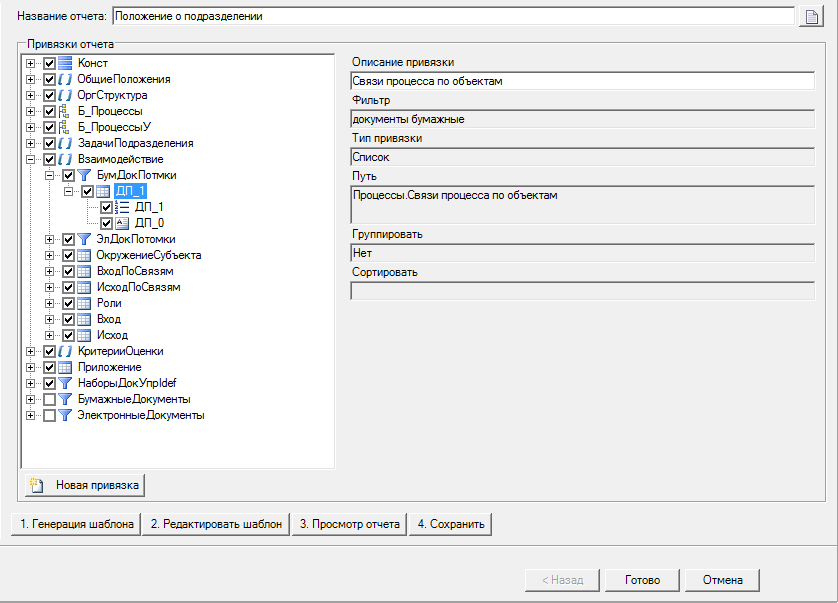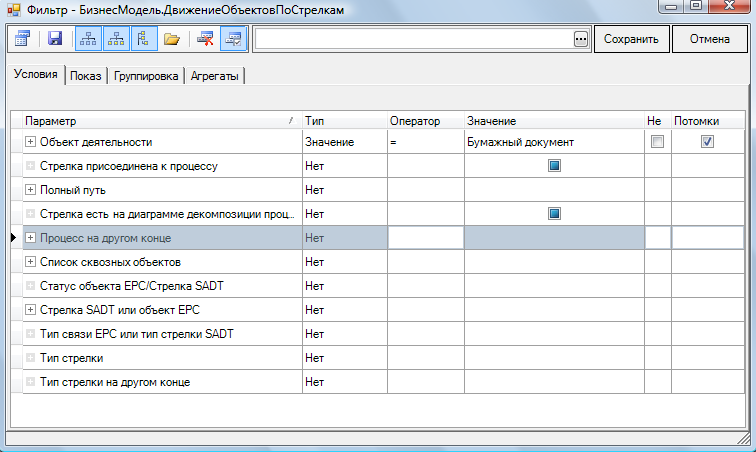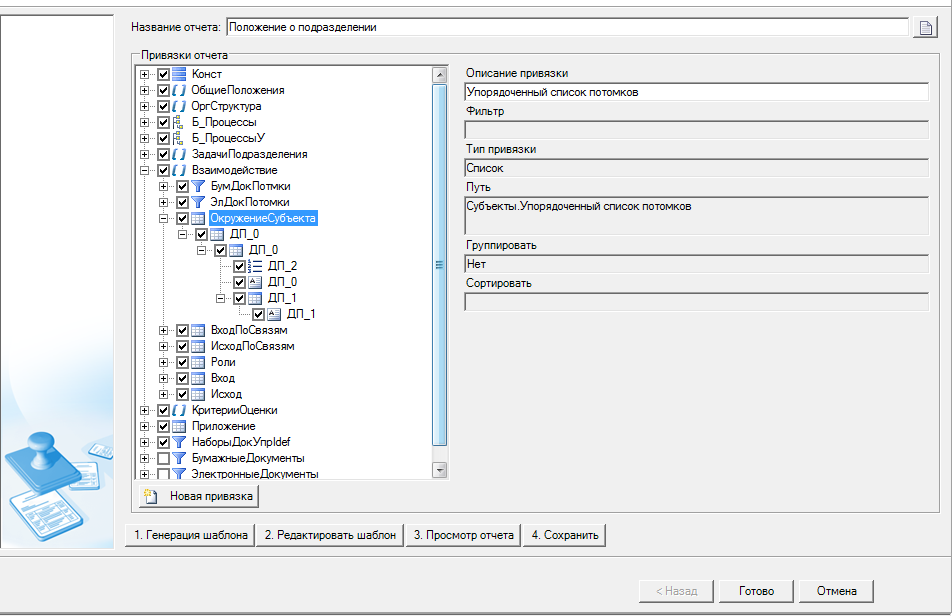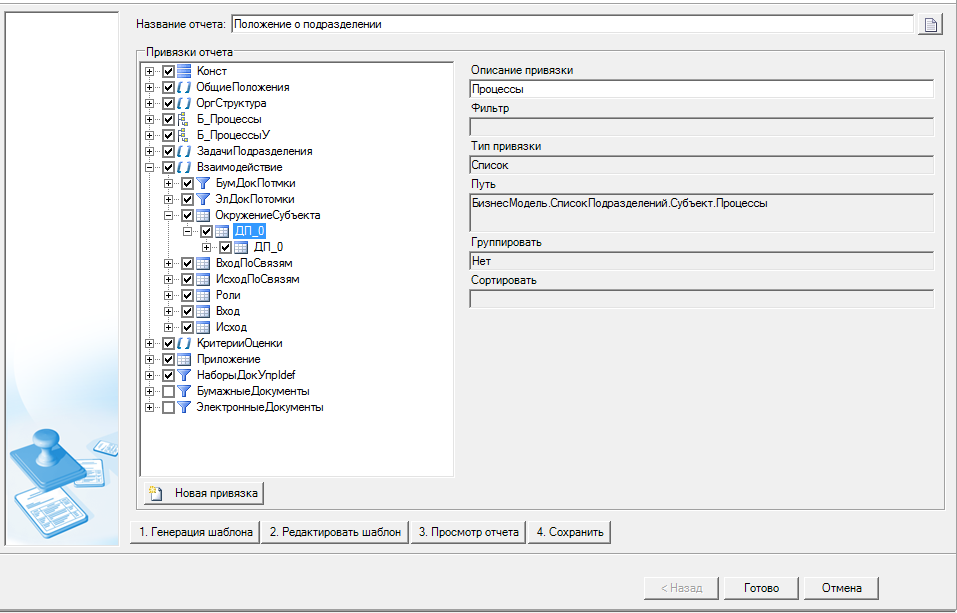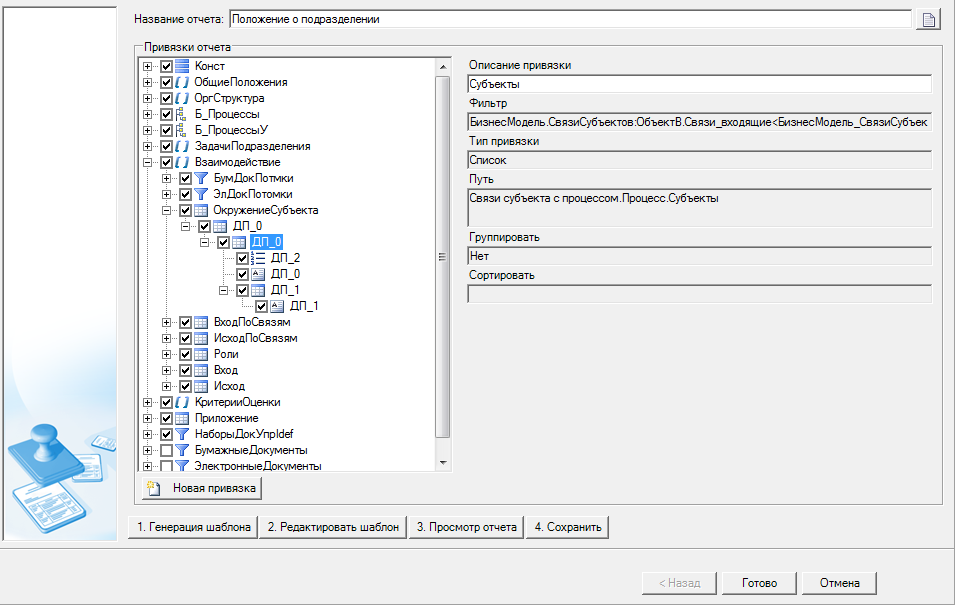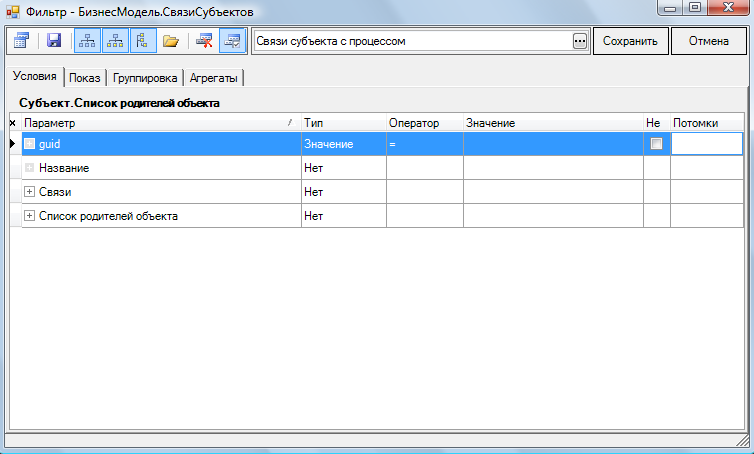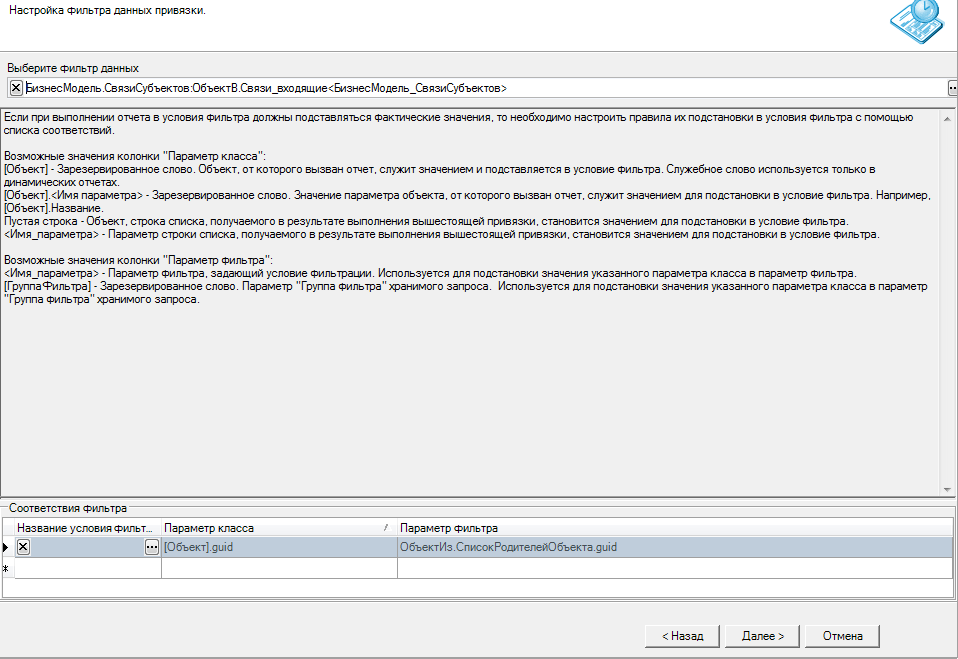Важность эффективного управления человеческими ресурсами находит отражение в международных стандартах и современных подходах к вопросам менеджмента организации — так, например:
- В соответствии с понятиями Системы Менеджмента Качества (СМК) деятельность, использующая ресурсы и управляемая в целях преобразования входов в выходы, может рассматриваться как процесс. При этом основными группами процессов СМК являются следующие:
- Жизненного цикла продукции;
- Управления ресурсами (включая человеческие);
- Управления (ответственности руководства);
- Измерения, анализа и улучшения.
- Методология функционального моделирования (IDEF0) выделяет в качестве основных элементов модели
бизнес-процесса :- Вход;
- Выход;
- Управление;
- Механизм (ресурсы, включая человеческие).
- Общая модель Сбалансированной Системы Показателей (ССП) включает следующие стратегические аспекты (перспективы):
- Финансы;
- Клиенты;
- Процессы;
- Персонал (обучение и развитие).
С целью учета отраслевой специфики и особенностей деятельности предприятия разрабатывают и внедряют внутренние стандарты — Стандарты предприятия (СТП).
Система стандартов предприятия представляет собой документированную совокупность норм и требований, разрабатываемых и утверждаемых предприятием самостоятельно, исходя из необходимости их применения в целях совершенствования организации и управления производством.
Стандарты предприятий могут разрабатываться в следующих случаях:
- Для обеспечения применения на предприятии государственных стандартов, стандартов отраслей, международных, региональных и национальных стандартов других стран, стандартов
научно-технических , инженерных обществ и других общественных объединений; - На создаваемые и применяемые на данном предприятии продукцию, процессы и услуги, в том числе:
- Составные части продукции, технологическую оснастку и инструмент;
- Технологические процессы, а также общие технологические нормы и требования к ним, с учетом обеспечения безопасности для окружающей среды, жизни и здоровья;
- Услуги, оказываемые внутри предприятия;
- Процессы организации и управления производством.
Деятельность предприятия, представляющего собой совокупность процессов, оценивается показателями результативности и эффективности (процессов, продуктов и удовлетворенности потребителей).
Для эффективного управления процессами предприятия необходимо:
- Идентифицировать процессы:
- Определить назначение организации (потребителей и их требований);
- Определить политику и цели предприятия;
- Определить процессы предприятия;
- Определить последовательность и взаимодействие процессов;
- Определить Владельца (хозяина) процесса (ответственность и полномочия);
- Определить документацию процесса (регламенты, процедуры, спецификации).
- Запланировать процесс:
- Определить виды деятельности в рамках процесса (процедуры и требования к входам и выходам);
- Определить требования к мониторингу и измерению (периодичность регистрации показателей процесса);
- Определить необходимые ресурсы (требования к ресурсам);
- Проверить процесс на соответствие запланированным целям (верификация требований).
Таким образом, Владельцу (Руководителю подразделения) необходимо обладать системой информации по содержанию и окружению (взаимодействию) процесса.
Подготовка и поддержание в актуальном состоянии описания
- Удобство и наглядность интерфейса (наличие набора типовых нотаций описания
бизнес-процессов и поддержка их обновления); - Интеграция с Базами Данных и другими прикладными системами автоматизации видов деятельности предприятия;
- Возможность формирования стандартных (принятые в деловой практике) отчетных документов и настройки отчетов с учетом специфики решения текущих управленческих задач;
- Стоимость приобретения и сопровождения.
Основными документами кадрового менеджмента (управления человеческими ресурсами) являются:
- «Положение о подразделении» — это документ, который определяет: порядок создания подразделения; правовое положение подразделения в структуре предприятия; организационную структура подразделения; задачи, функции, права и ответственность подразделения; порядок взаимодействия вновь созданного подразделения с иными структурами предприятия;
- «Должностная инструкция» — это документ, разъясняющий порядок взаимоотношений работника и работодателя. Содержит полный перечень квалификационных требований, права, обязанности работника, а также определяет меру его ответственности за те или иные действия (совершенные или несовершенные). При этом, «Положение о подразделении» в основном предназначено для Руководителя подразделения, а «Должностная инструкция» — для его сотрудников.
Типовое содержание «Положения о подразделении» включает следующие разделы:
- Общие положения;
- Основные задачи;
- Функции;
- Права и обязанности;
- Ответственность;
- Взаимоотношения.
Повышение надежности процессов управления персоналом (ключевым ресурсом процессов предприятия) обуславливает необходимость информационного обеспечения деятельности Руководителя подразделения (особенно в период замещения по болезни, отпуска или увольнения).
С этой целью предлагается модифицировать содержание документа «Положение о подразделении» следующим образом:
- Добавляется раздел «Карта целевых показателей» деятельности подразделения — это позволит связать цели подразделения и стратегию развития предприятия, а также определить показатели мотивации сотрудников подразделения;
- Добавляется раздел «Циклограмма событий» процессов подразделения — это позволит своевременно планировать и контролировать наличие необходимых ресурсов для выполнения операций с целью исключения риска срыва или снижения качества выполнения функций подразделения;
- Раздел «Функции» дополняется пооперационной структурой
бизнес-процесса (-ов) подразделения — это позволит осуществить сравнительный анализ трудоемкости и распределение ответственности в интересах развития и мотивации сотрудников подразделения, а также определить целевые нормы трудозатрат на выполнение типовых операций для поддержания квалификационной производительности труда; - Добавляется раздел «Внешние участники» процессов подразделения — это позволит своевременно обеспечить необходимые коммуникации с внутренними и внешними «поставщиками и клиентами» процессов подразделения для поддержания «обратной связи с внешней средой» и обеспечения благоприятных условий реализации процессов.
На примере системы «Business Studio» далее описан алгоритм настройки соответствующего Отчета.
Вместе с «Business Studio» поставляется большое количество предварительно разработанных отчетов (Рисунок 1), в состав которых входит и Положение о подразделении. Это существенно облегчает задачу — поскольку не нужно разрабатывать отчет «с нуля», а достаточно сделать ряд корректировок в уже существующем в системе.
Рисунок 1. Отчеты Business Studio
Тем не менее, если возникает необходимость разработать
Рисунок 2. Мастер отчетов
Итак, переходя к настройке отчета «Положение о подразделении». Прежде всего, рекомендуется сделать точную копию отчета, поставляемого с программой, чтобы была возможность вернуться к типовому отчету «Положение о подразделении», предлагаемого разработчиками «Business Studio». Для этого в списке отчетов необходимо выделить отчет «Положение о подразделении» и воспользоваться командой «Новый копированием» (Рисунок 3).
Рисунок 3. Создание копии имеющегося отчета
В открывшемся окне задается название нового отчета (Рисунок 4).
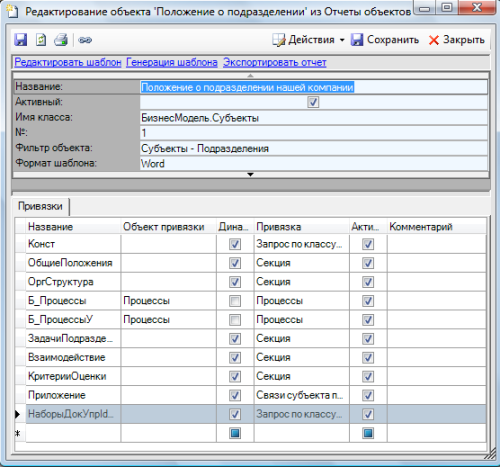
Рисунок 4. Свойства нового отчета
Далее по кнопке «Сохранить» закрывается окно редактирования и созданный отчет появляется в списке отчетов папки «Регламентирующие документы».
Рисунок 5. Список отчетов с созданным отчетом
Чтобы впоследствии при формировании Положений о подразделениях программа по умолчанию предлагала использовать именно созданный отчет, а не стандартный, который поставляется с программой, необходимо у отчета «Положение о подразделении» снять флажок «Активный». Созданный же отчет рекомендуется перенести в папку «Пользовательские отчеты», что позволит легко идентифицировать этот и другие созданные пользователями компании отчеты.
Далее осуществляется настройка привязок созданного отчета. Привязка (привязка к данным) — это элемент отчета, служащий для вывода информации о
Карта целевых показателей подразделения
В отчет необходимо вывести информацию о карте целевых показателей подразделения. Для работы с подобными картами в «Business Studio» заложен механизм, поддерживающий методику Сбалансированной системы показателей (Рисунок 6).
Рисунок 6. Стратегическая карта (Карта целевых показателей) подразделения
Для вывода информации о карте (название карты) необходимо создать новую привязку (тип «Список») с дополнительной привязкой (тип «Объект») (Рисунок 7).
Рисунок 7. Добавление привязки Карта целевых показателей в отчет
Далее добавленную привязку необходимо вывести непосредственно в тело отчета. Для этого необходимо внести следующие коррективы в шаблон отчета. По кнопке «Редактировать шаблон» (Рисунок 7) в шаблоне создается раздел «Карты целевых показателей подразделения» (их может быть несколько) и при помощи команды «Вставить привязку» меню «Надстройки» добавляется созданная привязка (Рисунок 8).
Рисунок 8. Редактирование шаблона отчета
Теперь в отчет попадут все карты, связанные с подразделением. Связать стратегическую карту с подразделением можно при помощи вкладки «Группы объекта» в окне свойств подразделения (Рисунок 9).
Рисунок 9. Связывание Подразделения и Стратегической карты
Обеспечивать вывод только тех карт, которые связаны с подразделением, будет соответствующий фильтр, настройка основного условия которого показана ниже (Рисунок 10).
Рисунок 10. Основное условие фильтра по выводу карт целевых показателей подразделения
Циклограмма событий
Теперь необходимо добавить раздел «Циклограмма событий». Для этого в секцию «Задачи» отчета «Положение о подразделении нашей компании» средствами «Мастера отчетов» добавляется новая привязка типа «Список» (Рисунок 11).
Рисунок 11. Добавление привязки «Циклограмма»
Это сложная привязка. От неё создаётся привязка типа «Фильтр» (Рисунок 12), при помощи которой будет собираться информацию только о событиях, инициирующих действия, выполняемые сотрудниками интересующего подразделения.
Рисунок 12. Добавление привязки фильтра
При этом фильтр должен быть настроен так, как это показано ниже (Рисунок 13).
Рисунок 13. Основное условие фильтра для вывода информации по субъектам подразделения
Это тоже сложная привязка. Необходимо организовать её состав (путем добавления новых привязок) так, как это показано ниже (Рисунок 14).
Рисунок 14. Дополнительные привязки для Циклограммы
Далее уже знакомым способом (так, как это делалось с Картами целевых показателей подразделения), настраивается шаблон отчета (Рисунок 15).

Рисунок 15. Добавление циклограммы в отчет
Таким образом, в таблицу выводится информация о событиях (Событие), активизирующих действие (Активизируемые функции/действия) в процессе (Родительский процесс), выполняемое должностным лицом/ролью (Исполнитель) в течение определенного времени (Средняя длительность) .
Пооперационная структура бизнес-процессов
Для наполнения этого раздела Положения создаются две сложные привязки. Первая привязка (тип: Дерево) будет выводить перечень процессов, исполнителем которых является субъект (самостоятельно или в составе
Рисунок 16. Привязка для вывода структуры процессов подразделения
Для этой привязки настраивается фильтр (Рисунок 17, Рисунок 18):
Рисунок 17. Основное условия фильтра для вывода процессов подразделения
Рисунок 18. Настройка соответствий фильтра для вывода процессов подразделения
Аналогичным образом настраивается привязка (Рисунок 19) для вывода тех процессов, где сотрудники подразделения являются участниками (тип связи «принимает участие»).
Рисунок 19. Привязка для вывода процессов, в которых участвует подразделение
Для этой привязки также необходимо настроить фильтр (Рисунок 20, Рисунок 21):
Рисунок 20. Основное условие фильтра для вывода процессов, в которых подразделение принимает участие
Рисунок 21. Настройка соответствий фильтра для вывода процессов, в которых подразделение принимает участие
Настроенные привязки выводятся в шаблон отчета (Рисунок 22):
Рисунок 22. Вывод информации о процессах подразделения в шаблон отчета
Внешние участники процесса
В этот раздел выводятся три таблицы: бумажные документы подразделения, электронные документы подразделения, а также внешние участники
Для вывода бумажных документов настраивается сложная привязка типа «Фильтр» (Рисунок 23).
Рисунок 23. Привязка для вывода перечня бумажных документов подразделения
Фильтр настраивается так, как показано на рисунках ниже (Рисунок 24, Рисунок 25, Рисунок 26).
Рисунок 24. Фильтр для вывода бумажных документов. Основное условие 1
Рисунок 25. Фильтр для вывода бумажных документов. Основное условие 2
Рисунок 26. Соответствия для фильтра, выводящего список бумажных документов подразделения
От этой привязки (Рисунок 23) создается привязка типа «Список», в которую выводятся названия документов (Рисунок 27).
Рисунок 27. Дополнительная привязка отчета, выводящего список бумажных документов подразделения
Для этой привязки настраивается фильтр (Рисунок 28).
Рисунок 28. Основное условия фильтра дополнительной привязки по выводу списка бумажных документов подразделения
Теперь эта привязка выводится в шаблон отчета:

Рисунок 29. Вывод в шаблон привязки по списку бумажных документов подразделения
Таблица с электронными документами подразделения формируется точно так же, как и список бумажных документов. Единственное отличие — настройка фильтра (Рисунок 28), в котором вместо значения «Бумажный документ» необходимо ввести «Электронный документ».
Теперь настраивается привязка для вывода внешних субъектов, участвующих в
Это сложная привязка типа «Список» (Рисунок 30):
Рисунок 30. Привязка для вывода внешних субъектов, участвующих в
В этой привязке формируется дополнительная привязка (Рисунок 31) типа «Список», так же с дополнительной привязкой (Рисунок 32), для которой настроен фильтр (Рисунок 33, Рисунок 34).
Рисунок 31. Дополнительная привязка для вывода списка внешних субъектов, участвующих в
Рисунок 32. Вторая дополнительная привязка для вывода списка внешних субъектов, участвующих в
Рисунок 33. Основное условие фильтра дополнительной привязки по выводу внешних субъектов, участвующих в
Рисунок 34. Соответствия фильтра дополнительной привязки по выводу внешних субъектов, участвующих в
Теперь остается только вставить эту привязку в шаблон документа (Рисунок 35) и построение отчета завершено.

Рисунок 35. Вставка в шаблон отчета привязки для вывода внешних субъектов, участвующих в
Скачать полученный в результате описанной выше работы отчет
Список материалов, использованных при написании статьи:
[1] ГК «Современные технологии управления». Создание пользовательских отчетов. Методика
[2] ГК «Современные технологии управления». Имитационное моделирование и
Февраль 2011 г.